
Criado em 1998 com a missão de "organizar a informação mundial e torná-la universalmente acessível e útil", o Google atualmente é detentor da ferramenta de pesquisas mais popular do mundo. É extremamente difícil achar alguém que nunca a tenha usado - ou ouvido falar.
Leia mais: Conheça cinco recursos pouco utilizados pelos usuários do Google Maps
Entretanto, grande parte desses usuários não aproveita o melhor da ferramenta. Uma das principais reclamações contra a plataforma é a pouca precisão que algumas pesquisas podem oferecer, mas o que se desconhece é que a plataforma oferece uma série de comandos para filtrar os resultados.
1. Resultados de um site específico
O Google permite que se realize uma busca somente de um site específico. Para isso, é preciso digitar antes da sua pesquisa "site:(endereço do site)", conforme mostra o exemplo abaixo.
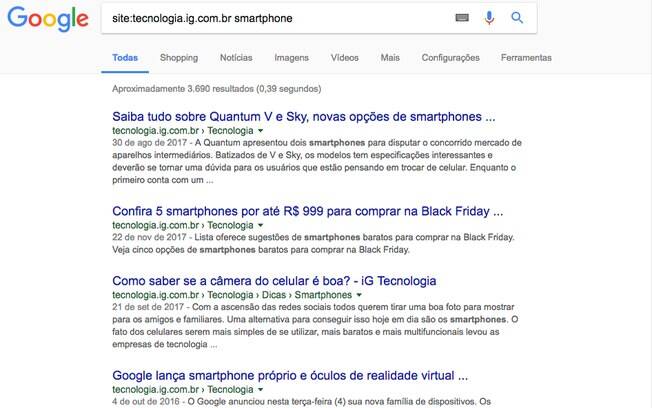
2. Conversor de moedas
A plataforma também funciona como conversor de moedas. Se você digitar, por exemplo, "200 dólares em reais", o valor do câmbio será mostrado na sua tela sem que você precise abrir algum site.
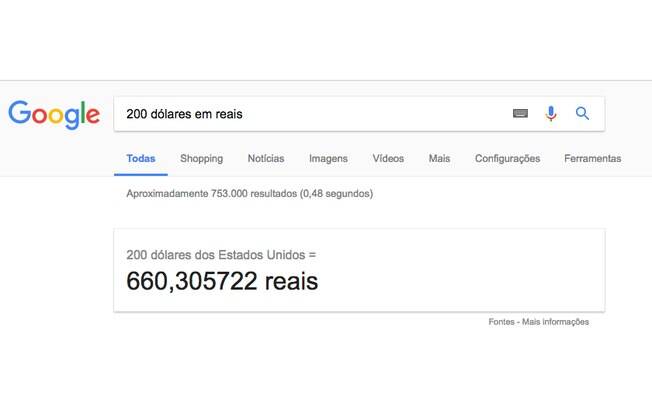
#3 Informações sobre voos
Também é possível ter mais informações sobre voos sem precisar acessar outra página. Basta digitar "voo" seguido do número e nome da empresa.
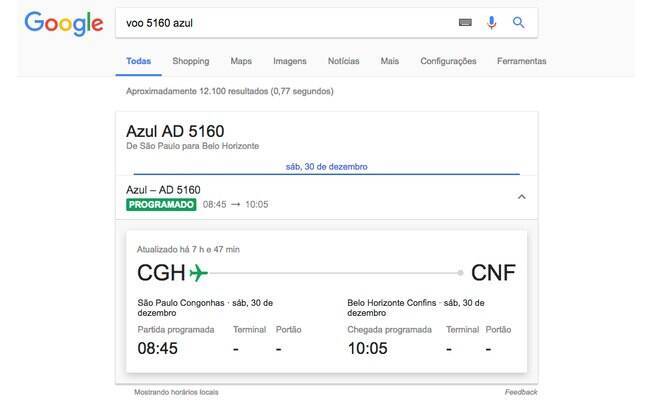
#4 Remover uma palavra da busca
O usuário pode determinar que o serviço mostre apenas resultados que não contenham uma palavra específica. Para isso, inclua o sinal "-" seguido pela palavra na pesquisa.
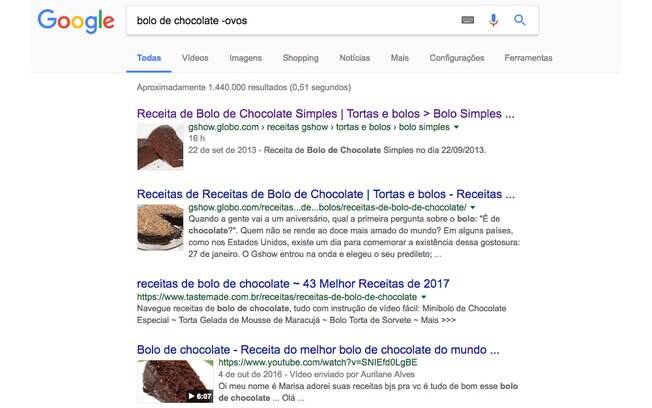
Veja também: Confira os melhores aplicativos do ano para Android, segundo o Google
#5 Fazer contas
A respostas de contas simples, digitadas na barra de buscas são apresentadas diretamente nos resultados da pesquisa. Também é disponibilizada uma calculadora virtual para o usuário.
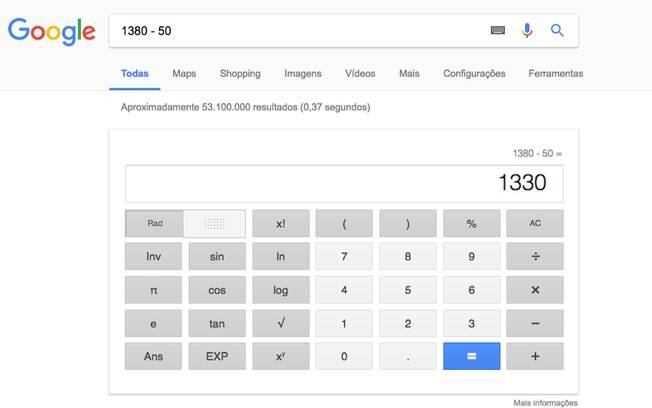
#6 Pesquisas por imagem
Você já quis saber a origem ou contexto de uma imagem? O Google também oferece ferramentas voltadas para esse fim. Basta abrir o Images e, logo ao lado da barra de buscas, clicar no ícone de uma câmera. Lá o usuário pode fazer upload da imagem e a ferramenta realizará uma pesquisa baseada nela.
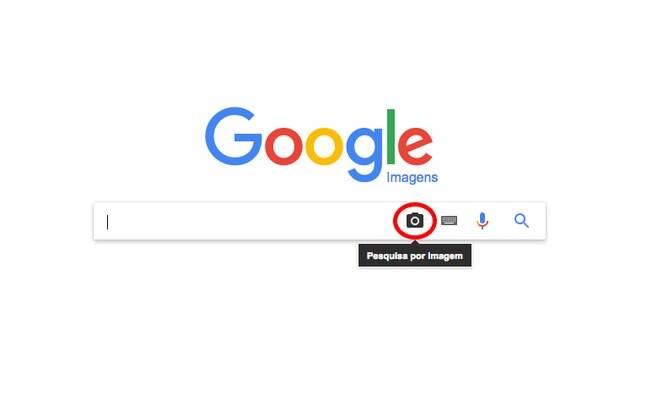
#7 Pesquisar arquivos
Caso você digite "filetype:" seguido de um tipo de arquivo (PDF, PPT, DOC), os seus resultados de pesquisa serão apenas conteúdos nesse formato.
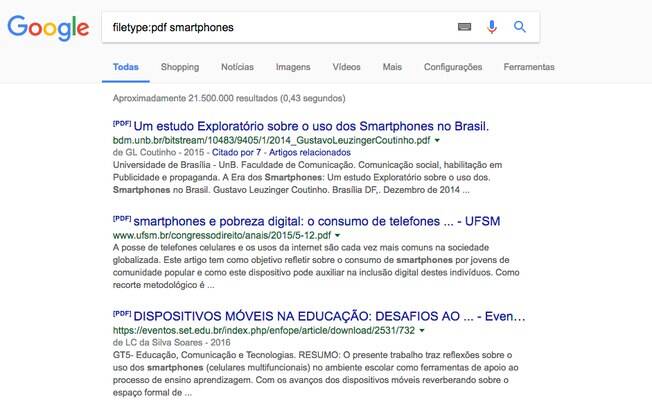
#8 Títulos específicos
Caso você escreva "intitle:" e uma palavra, os resultados da sua busca serão apenas páginas na qual a palavra especificada esteja no título.
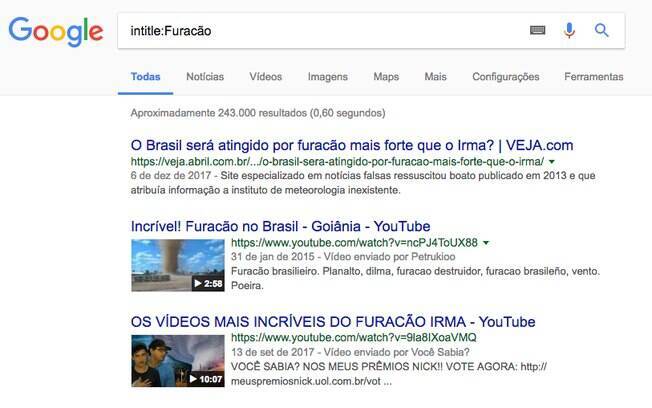
#9 Pesquisar termos exatos
Caso você coloque o conteúdo da pesquisa entre aspas, todos os resultados obrigatoriamente terão aquela palavra (ou sentença).
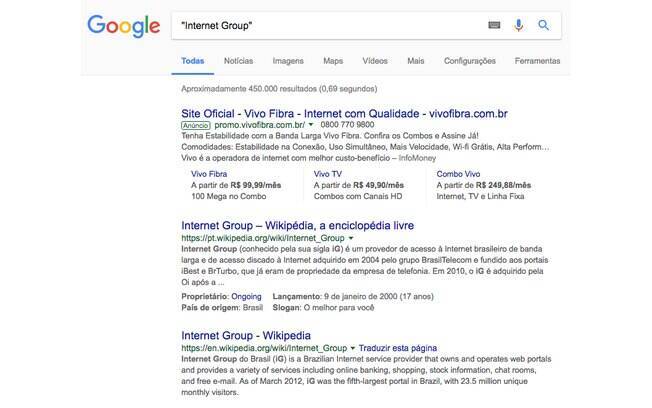
#10 Resultados de um intervalo de tempo específico
Você pode configurar a ferramenta para buscar publicações feitas em um intervalo de tempo específico. Para isso, faça sua pesquisa e clique em Ferramentas > Em qualquer data > Intervalo personalizado. Uma janela onde você poderá especificar as datas irá se abrir.
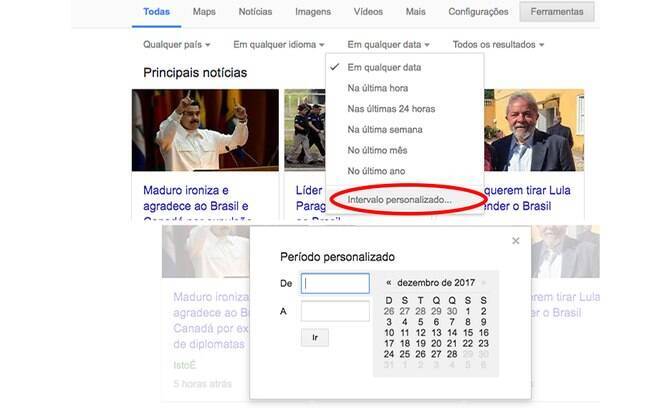
Leia também: Confira 7 dicas para aproveitar todo o potencial do Google Fotos
Use esses comandos para otimizar as suas pesquisas na plataforma.